Създаване и управление на шаблони за Word 2019

Научете как да създавате и управлявате шаблони за Word 2019 с нашето ръководство. Оптимизирайте документите си с персонализирани стилове.
Skype за бизнеса е проектиран да бъде красиво и социално изживяване за потребителите. Висококачествената обработка на профилните снимки ви дава усещането, че всъщност виждате лицето на човека, с когото говорите. Ако снимката не е достатъчна, споделянето на видео е само на няколко щраквания.
Първата поръчка за деня, когато използвате Skype за бизнес, е да се уверите, че имате снимка на потребителския профил. Обикновено снимката в Skype за бизнеса се изтегля от страницата „За мен“ в Office 365. За да добавите или редактирате снимката си, изпълнете следните стъпки:
Докато сте влезли в Office 365, щракнете върху снимката си (или снимката за място) в лентата за навигация на Office 365 (горе вдясно).
Достъп до страницата „За мен“.
От страницата на вашия профил щракнете върху Редактиране на профил.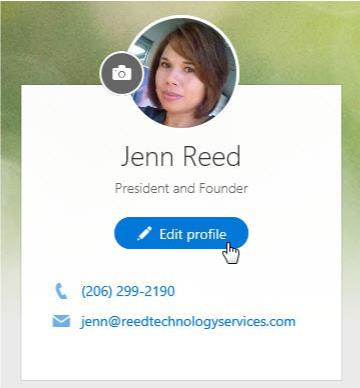
Редактиране на вашия профил.
Щракнете върху Промяна на снимката си от раздела Основна информация.
От новия прозорец, който се отваря, щракнете върху Качване на снимка, намерете снимка от вашия компютър и след това щракнете върху Отвори.
Когато се покаже новата ви снимка, щракнете върху Запазване.
Обратно в приложението Skype за бизнес, вашата снимка вече трябва да се показва в горната част заедно с информацията за вашето присъствие и местоположение. Когато хората изпращат IM или ви се обаждат, те ще гледат снимката ви, докато взаимодействате с тях, давайки им усещане за личен разговор. По време на онлайн срещи вашата снимка ще се показва на видно място — по-голяма от тази на другите участници — когато говорите, така че снимка с висока разделителна способност е идеална (вижте следващата фигура).
Снимката на оратора, показана на видно място по време на среща.
Системата автоматично актуализира вашето присъствие въз основа на вашия календар на Outlook е важно, така че хората, с които работите, да са уверени в състоянието ви на присъствие. Ако състоянието на присъствие се актуализира ръчно и хората забравят да актуализират присъствието си, тогава нивото на доверие ще намалее, както и производителността.
Научете как да създавате и управлявате шаблони за Word 2019 с нашето ръководство. Оптимизирайте документите си с персонализирани стилове.
Научете как да настроите отстъп на абзаци в Word 2016, за да подобрите визуалната комуникация на вашите документи.
Как да блокирам Microsoft Word да отваря файлове в режим само за четене в Windows Microsoft Word отваря файлове в режим само за четене, което прави невъзможно редактирането им? Не се притеснявайте, методите са по-долу
Как да коригирате грешки при отпечатването на неправилни документи на Microsoft Word Грешките при отпечатването на документи на Word с променени шрифтове, разхвърляни абзаци, липсващ текст или изгубено съдържание са доста чести. Въпреки това недейте
Ако сте използвали писалката или маркера, за да рисувате върху слайдовете на PowerPoint по време на презентация, можете да запазите чертежите за следващата презентация или да ги изтриете, така че следващия път, когато го покажете, да започнете с чисти слайдове на PowerPoint. Следвайте тези инструкции, за да изтриете чертежи с писалка и маркери: Изтриване на линии една в […]
Библиотеката със стилове съдържа CSS файлове, файлове с разширяем език на стиловия език (XSL) и изображения, използвани от предварително дефинирани главни страници, оформления на страници и контроли в SharePoint 2010. За да намерите CSS файлове в библиотеката със стилове на сайт за публикуване: Изберете Действия на сайта→Преглед Цялото съдържание на сайта. Появява се съдържанието на сайта. Библиотеката Style се намира в […]
Не затрупвайте аудиторията си с огромни числа. В Microsoft Excel можете да подобрите четливостта на вашите табла за управление и отчети, като форматирате числата си така, че да се показват в хиляди или милиони.
Научете как да използвате инструменти за социални мрежи на SharePoint, които позволяват на индивиди и групи да общуват, да си сътрудничат, споделят и да се свързват.
Юлианските дати често се използват в производствени среди като времеви печат и бърза справка за партиден номер. Този тип кодиране на дата позволява на търговците на дребно, потребителите и обслужващите агенти да идентифицират кога е произведен продуктът и по този начин възрастта на продукта. Юлианските дати се използват и в програмирането, военните и астрономията. Различно […]
Можете да създадете уеб приложение в Access 2016. И така, какво всъщност е уеб приложение? Е, уеб означава, че е онлайн, а приложението е просто съкращение от „приложение“. Персонализирано уеб приложение е онлайн приложение за база данни, достъпно от облака с помощта на браузър. Вие създавате и поддържате уеб приложението в настолната версия […]








